ActiveX Download Windows 7:設定とセキュリティ
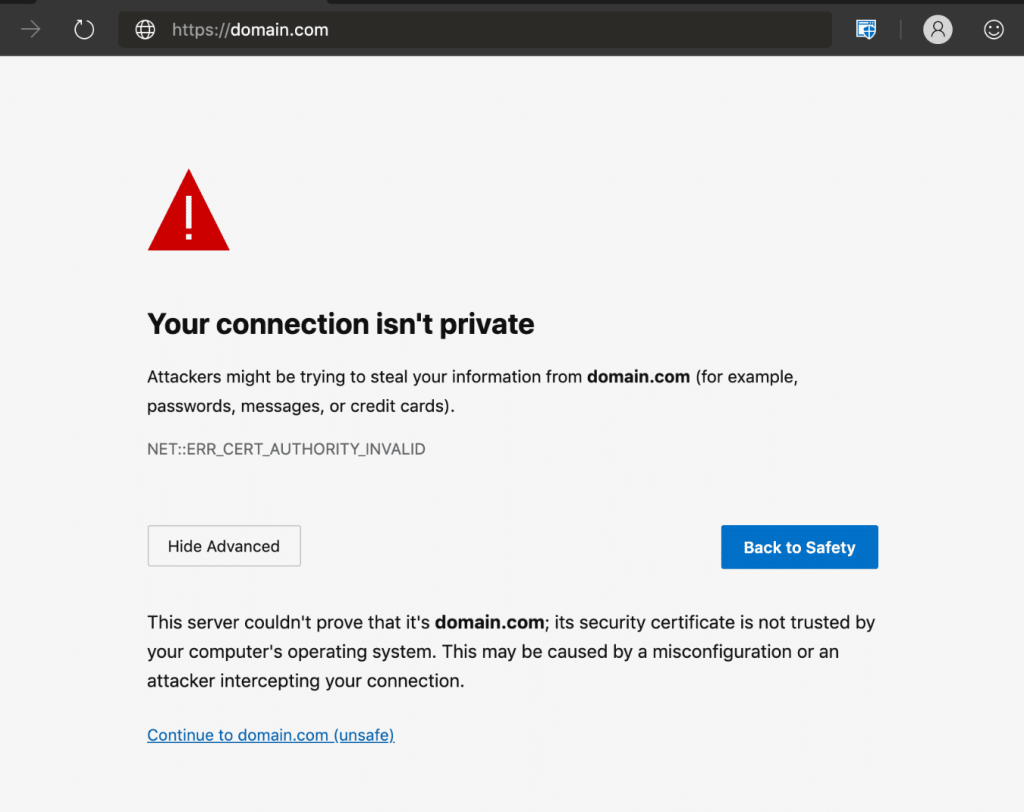
Windows 7におけるActiveXコントロールのダウンロードは、ウェブ上の拡張機能やアプリケーションを活用するための重要な機能ですが、同時にセキュリティリスクも孕んでいます。本記事では、ActiveXコントロールの設定方法と、安全に使用するためのセキュリティ対策について解説します。ユーザーが自らのデバイスを保護しながら、ActiveXの利点を最大限に活用できるように、具体的な手順や注意点を紹介します。
ActiveX ダウンロード Windows 7:設定とセキュリティ
ActiveX コントロールは、ウェブページに動的なコンテンツを追加するためのテクノロジーです。Windows 7 では、これらのコントロールをダウンロードして使用することができますが、セキュリティに関する注意点もあります。本記事では、ActiveX コントロールのダウンロード方法、設定、およびセキュリティ対策について詳しく解説します。
ActiveX コントロールのダウンロード方法
ActiveX コントロールをダウンロードするには、以下の手順を実行します。 1. 信頼できるウェブサイトにアクセスします。信頼できるウェブサイトからのみ ActiveX コントロールをダウンロードすることをおすすめします。 2. ページに表示される 「インストール」 または 「ダウンロード」 ボタンをクリックします。 3. セキュリティ警告が表示された場合は、「インストール」 または 「有効にする」 をクリックします。 4. インストーラが起動したら、指示に従ってインストールを完了します。
| 手順 | 詳細 |
|---|---|
| 1. 信頼できるウェブサイトにアクセス | 信頼できるウェブサイトからのみ ActiveX コントロールをダウンロードしましょう。 |
| 2. 「インストール」または「ダウンロード」ボタンをクリック | ウェブページ上のインストールまたはダウンロードボタンをクリックします。 |
| 3. セキュリティ警告を確認 | セキュリティ警告が表示された場合は、信頼できるサイトであることを確認し、「インストール」または「有効にする」をクリックします。 |
| 4. インストーラを実行 | インストーラが起動したら、指示に従ってインストールを完了します。 |
ActiveX コントロールの設定方法
ActiveX コントロールの設定は、Internet Explorer の「インターネットオプション」から行います。 1. Internet Explorer を開きます。 2. 「ツール」 メニューから 「インターネットオプション」 を選択します。 3. 「セキュリティ」 タブをクリックします。 4. 「インターネット」 ゾーンを選択し、「カスタムレベル」 ボタンをクリックします。 5. 「アクティブスクリプト」、「ActiveX コントロールとプラグイン」のセクションで、必要な設定を行います。
| 手順 | 詳細 |
|---|---|
| 1. Internet Explorer を開く | Internet Explorer を起動します。 |
| 2. 「インターネットオプション」を選択 | 「ツール」メニューから「インターネットオプション」を選択します。 |
| 3. 「セキュリティ」タブをクリック | 「インターネットオプション」ウィンドウで「セキュリティ」タブをクリックします。 |
| 4. 「インターネット」ゾーンを選択 | 「インターネット」ゾーンを選択し、「カスタムレベル」ボタンをクリックします。 |
| 5. 必要な設定を行う | 「アクティブスクリプト」、「ActiveX コントロールとプラグイン」のセクションで、必要な設定を行います。 |
ActiveX コントロールのセキュリティ対策
ActiveX コントロールを使用する際は、以下のセキュリティ対策を実施することをおすすめします。 1. 信頼できるウェブサイトを確認:ActiveX コントロールは、悪意のあるコードを含む可能性があるため、信頼できるウェブサイトからのみダウンロードしましょう。 2. 自動ダウンロードを無効にする:Internet Explorer の設定で、ActiveX コントロールの自動ダウンロードを無効にします。 3. 最新のセキュリティ更新プログラムをインストール:Windows 7 および Internet Explorer の最新のセキュリティ更新プログラムをインストールします。 4. ファイアウォールの設定を確認:ファイアウォールが有効になっていることを確認し、必要に応じて設定を調整します。 5. 定期的なウイルススキャン:ウイルス対策ソフトウェアをインストールし、定期的なスキャンを実施します。
| 対策 | 詳細 |
|---|---|
| 信頼できるウェブサイトを確認 | ActiveX コントロールは、悪意のあるコードを含む可能性があるため、信頼できるウェブサイトからのみダウンロードしましょう。 |
| 自動ダウンロードを無効にする | Internet Explorer の設定で、ActiveX コントロールの自動ダウンロードを無効にします。 |
| 最新のセキュリティ更新プログラムをインストール | Windows 7 および Internet Explorer の最新のセキュリティ更新プログラムをインストールします。 |
| ファイアウォールの設定を確認 | ファイアウォールが有効になっていることを確認し、必要に応じて設定を調整します。 |
| 定期的なウイルススキャン | ウイルス対策ソフトウェアをインストールし、定期的なスキャンを実施します。 |
ActiveX コントロールの認識と管理
ActiveX コントロールの認識と管理は、システムのセキュリティを高めるために重要です。 1. インストールされた ActiveX コントロールを確認:Internet Explorer の「ツール」メニューから「管理アドオン」を選択し、インストールされた ActiveX コントロールを確認します。 2. 不要なコントロールを削除:不要な ActiveX コントロールは削除することで、システムのパフォーマンスとセキュリティを向上させることができます。 3. 更新プログラムを確認:ActiveX コントロールの提供元から、新しい更新プログラムがないか確認します。 4. 信頼リストの設定:信頼できるウェブサイトの URL を信頼リストに追加することで、特定のサイトからの ActiveX コントロールのダウンロードを許可します。 5. ユーザー権限の管理:ユーザー権限を適切に管理することで、ActiveX コントロールのダウンロードや実行を制御できます。
| 管理方法 | 詳細 |
|---|---|
| インストールされた ActiveX コントロールを確認 | Internet Explorer の「ツール」メニューから「管理アドオン」を選択し、インストールされた ActiveX コントロールを確認します。 |
| 不要なコントロールを削除 | 不要な ActiveX コントロールは削除することで、システムのパフォーマンスとセキュリティを向上させることができます。 |
| 更新プログラムを確認 | ActiveX コントロールの提供元から、新しい更新プログラムがないか確認します。 |
| 信頼リストの設定 | 信頼できるウェブサイトの URL を信頼リストに追加することで、特定のサイトからの ActiveX コントロールのダウンロードを許可します。 |
| ユーザー権限の管理 | ユーザー権限を適切に管理することで、ActiveX コントロールのダウンロードや実行を制御できます。 |
ActiveX コントロールの使用上の注意点
ActiveX コントロールを使用する際には、以下の注意点を守ることで、セキュリティを確保できます。 1. 信頼できるサイトからのみダウンロード:ActiveX コントロールは、悪意のあるコードを含む可能性があるため、信頼できるウェブサイトからのみダウンロードしましょう。 2. セキュリティ警告を確認:セキュリティ警告が表示された場合は、警告内容を確認し、信頼できるサイトであることを確認してからインストールを続けます。 3. 定期的な更新:ActiveX コントロールの提供元から、新しい更新プログラムがないか定期的に確認し、インストールします。 4. システム状態のバックアップ:ActiveX コントロールをインストールする前に、システムの状態をバックアップしておくと、問題が発生した場合の対応が容易になります。 5. セキュリティ対策ソフトウェアの利用:ウイルス対策ソフトウェアやファイアウォールをインストールし、定期的に更新します。
| 注意点 | 詳細 |
|---|---|
| 信頼できるサイトからのみダウンロード | ActiveX コントロールは、悪意のあるコードを含む可能性があるため、信頼できるウェブサイトからのみダウンロードしましょう。 |
| セキュリティ警告を確認 | セキュリティ警告が表示された場合は、警告
ActiveXのインストールを許可するにはどうすればいいですか?
ActiveXのインストールを許可するには、次の手順に従ってください。 1. Internet Explorerを起動する ActiveXのセキュリティ設定の変更ActiveXのセキュリティ設定を変更することで、スクリプトやコントロールの実行を管理できます。 - セキュリティレベルの確認 ActiveXのインストールプロンプトの設定ActiveXのインストールプロンプトを設定することで、ユーザーがコントロールの実行を確認できます。 - プロンプトの有効化 ActiveXの問題トラブルシューティングActiveXのインストールや実行に問題が発生した場合、以下の手順でトラブルシューティングを行います。 - ブラウザのクリア ActiveXフィルターを有効にするにはどうすればいいですか?
ActiveXフィルターを有効にするには、以下の手順に従ってください。 ActiveX フィルターの確認ActiveX フィルターが既に有効になっているかどうかを確認するには、次のようにします。
ActiveX フィルターを有効にする手順ActiveX フィルターを有効にするには、以下の手順を実行します。
有効化後のセキュリティ 注意点ActiveX フィルターを有効にした後は、以下のようなセキュリティ上の注意点を守ることが重要です。
ActiveXが廃止される理由は何ですか?
ActiveXが廃止される理由は、主にセキュリティ、互換性、および技術的な進歩にあります。以下に詳細を説明します。 セキュリティ上の懸念ActiveXは、その性質上、ユーザーのシステムに直接アクセスする能力を持っています。これにより、マルウェアの侵入やシステムの侵害のリスクが高まります。多くのセキュリティ専門家が、ActiveXの使用を避けることを推奨しています。以下に具体的な問題点を挙げます。
互換性の問題ActiveXは、主にInternet Explorerで使用される技術であり、他のブラウザとの互換性が低いです。これにより、Web開発者やユーザーにとって不便な状況が生じています。以下に具体的な問題点を挙げます。
技術的な進歩Web技術の進歩により、ActiveXに代わるより安全で互換性の高い技術が登場しています。これらの中でもHTML5、JavaScript、およびWebAssemblyが特に注目されています。以下に具体的な進歩を挙げます。
ActiveXが有効になっているか確認する方法は?
ActiveXコントロールが有効になっているか確認する方法は、以下の手順に従うと確認できます。 1. Internet Explorer を開き、ツールバーの [ツール] メニューを選択します。 2. [インターネットオプション] をクリックします。 3. [セキュリティ] タブを選択します。 4. [カスタムレベル] ボタンをクリックします。 5. [アクティブスクリプト] および [ActiveX コントロールとプラグインの実行] の設定を確認します。 ActiveX コントロールの有効化方法ActiveX コントロールを有効にするには、次の手順を実行します。 - インターネットオプションの設定を開く - セキュリティタブを選択する - カスタムレベルを設定する - 設定を適用する ActiveX コントロールのセküリティリスクActiveX コントロールの使用にはいくつかのセキュリティリスクが伴います。 - マルウェアの感染 - 個人情報の漏洩 - システムのパフォーマンス低下 - セキュリティ設定の確認 ActiveX コントロールの代替手段ActiveX コントロールの使用を避けるための代替手段はいくつかあります。 - HTML5 と JavaScript の使用 - Adobe Flash の使用 - Web アプリケーションの使用 - ブラウザのエクステンションの使用 よくある疑問ActiveXとは何ですか?ActiveXは、Microsoftが開発したインターネット技術の一つで、ウェブブラウザで動作するプログラムのためのフレームワークを提供します。これにより、ウェブサイトでは使用者がインタラクティブなコンテンツを体験したり、特定の機能を実行したりすることが可能になります。ActiveXコントロールは、ウェブページで動的な動作を可能にする小さなプログラムで、ユーザーがウェブブラウザ上での操作をより豊かで効率的なものにします。 Windows 7におけるActiveXのダウンロード方法は?Windows 7でActiveXコントロールをダウンロードするには、まず安全なウェブサイトを訪問し、そのページ上で提供されているダウンロードリンクをクリックします。その後、ユーザーは「開く」または「保存」のオプションを選択し、保存する場合は保存先を指定します。ダウンロードが完了したら、ActiveXコントロールのインストールを完了するために指示に従ってください。 ActiveXのセキュリティ設定を管理する方法は?ActiveXのセキュリティ設定は、Internet Explorerの「インターネットオプション」からアクセスできます。ここでは、「セキュリティ」タブを選択し、から「カスタムレベル」をクリックすることで詳細設定にアクセスできます。ここで、ActiveXコントロールのダウンロードや実行に関する設定を調整できます。安全なウェブサイトからのみActiveXコントロールを許可するなど、セキュリティを強化するためのいくつかの設定が可能です。 ActiveXのダウンロードに際して注意すべきセキュリティリスクは?ActiveXのダウンロードにはいくつかのセキュリティリスクが伴います。特に、未知のソースからActiveXコントロールをダウンロードすると、マルウェアやウイルスがシステムに侵入するリスクがあります。このため、必ず信頼できるサイトからのみダウンロードすることを推奨します。また、最新的なセキュリティソフトウェアを使用し、システムのセキュリティパッチを常に更新しておくことも重要です。 AC with Windows Open:省エネと注意点
Acer W4-820 Windows 10:アップデート情報 3cDaemon Windows 10:プロセス解説 64DriverLoad.exe Windows 10:プロセス解説 |
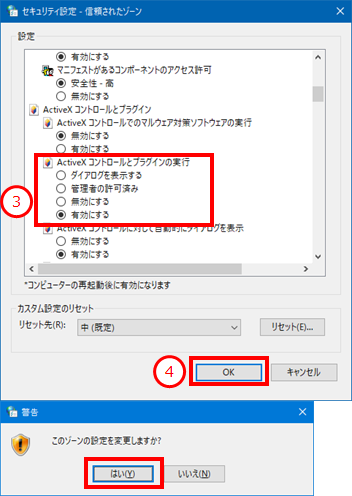
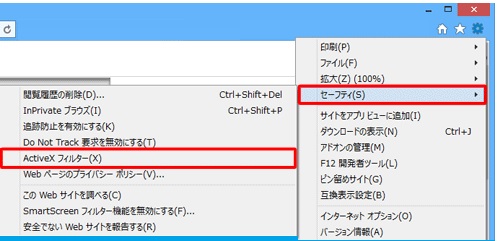

コメントを残す